 Kağıt Boş/Yazdırma Bulanık/Renkler Yanlış/Beyaz Çizgiler Var
Kağıt Boş/Yazdırma Bulanık/Renkler Yanlış/Beyaz Çizgiler Var

 Yazdırma Bulanık
Yazdırma Bulanık
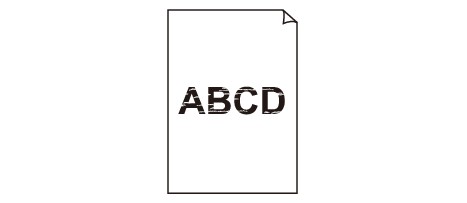

 Renkler Yanlış
Renkler Yanlış
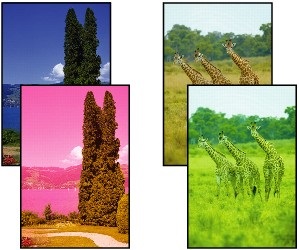

 Beyaz Çizgiler Var
Beyaz Çizgiler Var
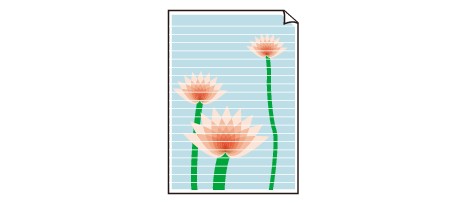

-
Kontrol 1 Kağıt ve baskı kalitesi ayarlarını denetleyin.
-
Kontrol 2 Kalan mürekkep düzeyini denetleyin.
Bir mürekkep kutusundaki mürekkep bittiğinde, mürekkep kutusunu yeniden doldurun.
Kalan mürekkep düzeyi alt sınır çizgisinin (A) altındaysa, mürekkep kutusunu ilgili renkte mürekkeple yeniden doldurun.
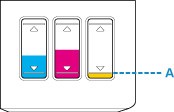
-
Kontrol 3 Yazıcı kafası püskürtme uçları tıkanmış mı?
Mürekkebin yazıcı kafası püskürtme uçlarından düzgün çıkıp çıkmadığını belirlemek için püskürtme ucu denetim desenini yazdırın.
Püskürtme ucu denetim desenini yazdırma, yazıcı kafası temizleme ve yazıcı kafası yoğun temizleme hakkında ayrıntılar için bkz. Yazdırma Soluksa veya Eşit Dağılmıyorsa.
-
Püskürtme ucu denetimi deseni doğru şekilde yazdırılmamışsa:
Yazıcı kafası temizleme işlemini gerçekleştirdikten sonra püskürtme ucu denetimi desenini yazdırın ve deseni inceleyin.
-
Yazıcı kafası temizleme işlemi iki defa gerçekleştirildikten sonra sorun çözülmezse:
Yazıcı kafası yoğun temizleme işlemini başlatın.
-
Yazıcı kafası yoğun temizleme işlemi gerçekleştirildikten sonra sorun çözülmezse:
Mürekkep temizleme işlemi gerçekleştirin.
Mürekkep temizleme işlemi çok fazla mürekkep tüketir.
Çok sık mürekkep temizleme işlemi yapmak mürekkebin hızla tükenmesine neden olur, bu nedenle mürekkep temizleme işlemini sadece gerekli olduğunda gerçekleştirin.
 Önemli
Önemli-
Kalan mürekkep düzeyi yetersiz olduğunda mürekkep temizleme işlemi yapılırsa bir hata meydana gelebilir.
Mürekkep temizleme işlemini yapmadan önce, kalan mürekkep düzeyini kontrol etmeyi unutmayın.
-
-
-
Kontrol 4 Tek yüzeyi yazdırılabilir kağıt kullanırken, kağıdın yazdırılacak yüzü yukarı bakacak şekilde yerleştirildiğinden emin olun.
Bu tür kağıtların yanlış tarafına yazdırılması baskıların net olmamasına veya düşük kalitede olmasına neden olabilir.
Kağıdı yazdırma yüzü yukarı bakacak şekilde yükleyin.
Kağıdın yazdırılabilir tarafı hakkında ayrıntılı bilgi için kağıtla birlikte verilen kullanım kılavuzuna bakın.
-
Kopyalama işlemi sırasında aşağıdaki bölümlere de bakın:
-
Kontrol 5 Plaka camı kirli mi?
Plaka camını temizleyin.
-
Kontrol 6 Orijinal belgenin plaka camı üzerine düzgün yerleştirildiğinden emin olun.
-
Kontrol 7 Orijinal belge kopyalanacak tarafı aşağı bakacak şekilde plaka camına yüklendi mi?
-
Kontrol 8 Bu yazıcıdan alınan bir çıktıyı mı kopyaladınız?
Bu yazıcıda oluşturulan bir çıktıyı orijinal olarak kullanırsanız, orijinalin duruma göre baskı kalitesi azalabilir.
Mümkünse bilgisayardan yeniden yazdırın.

